触摸精灵编辑器下载|触摸精灵脚本编辑器 V1.4.0 绿色版下载
触摸精灵脚本编辑器是一款可以在电脑上直接编辑脚本的软件,该软件界面简洁、操作简单,比起在手机上操作方便了很多,知识兔从而大大地提高了你编辑脚本的效率。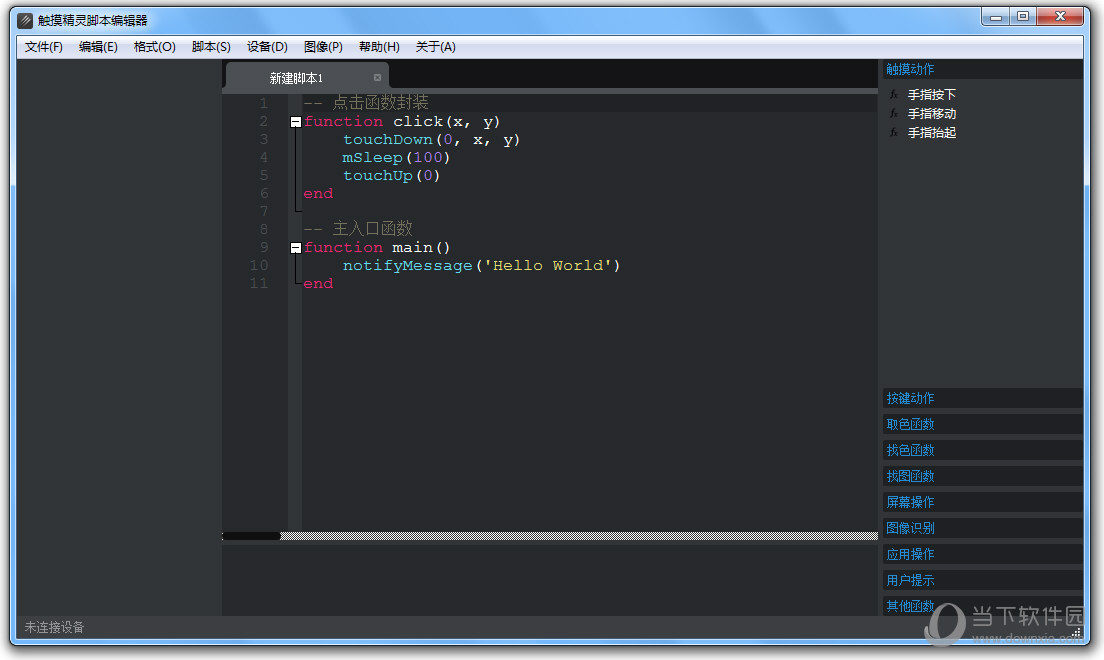
【使用方法】
1、如何录制 知识兔点击底部导航栏切换到“脚本列表”界面 知识兔点击标题栏左侧的“+”(新建)按钮 在弹出的菜单中选择“录制脚本” 在弹出的对话框中输入想要录制的脚本的名称, 然后知识兔点击“确定”按钮 阅读弹出的对话框中的说明, 然后知识兔点击“确定”按钮 切换到手机的任意界面,按下热键开始录制(在使用控制条时按下控制条“录制”按钮开始录制) 再次按下热键停止录制(在使用控制条时按下控制条“停止”按钮停止录制) 2、如何播放 知识兔点击底部导航栏切换到“脚本列表”界面 单击想要播放的脚本,或者长按想要播放的脚本,在弹出的菜单中选择“播放” 在弹出的对话框中设置播放参数, 然后知识兔选择“手动播放”或者“定时播放” 切换到手机的任意界面。如果知识兔选择的“手动播放”,那么需要手动按下热键开始播放(在使用控制条时按下控制条“播放”按钮开始播放); 如果知识兔选择的“定时播放”,脚本会在设定的时间自动播放 脚本在播放完毕后会自动停止,或在播放过程中再次按下热键停止播放(在使用控制条时按下控制条“停止”按钮停止播放,按下“暂停”按钮暂停播放,按下“退出”按钮退出此次播放) 3、如何编辑 知识兔点击底部导航栏切换到“脚本列表”界面 长按脚本,在弹出的菜单中选择“编辑” 在弹出的界面中直接编辑脚本文件 知识兔点击“保存”按钮保存脚本文件,知识兔点击“退出”按钮退出编辑界面 4、如何导入 知识兔点击底部导航栏切换到“脚本列表”界面 知识兔点击标题栏左侧的“+”(新建)按钮 在弹出的菜单中选择“导入脚本” 在文件浏览器中选中要导入的脚本, 然后知识兔点击“导入”按钮 5、如何导出 知识兔点击底部导航栏切换到“脚本列表”界面 长按脚本,在弹出的菜单中选择“导出” 在文件浏览器中选择要导出的目录 知识兔点击“导出脚本”按钮,脚本将导出到选择的目录中
下载仅供下载体验和测试学习,不得商用和正当使用。

![PICS3D 2020破解版[免加密]_Crosslight PICS3D 2020(含破解补丁)](/d/p156/2-220420222641552.jpg)






